Apple の AirPods、AirPods Pro、AirPods Max はあらゆる Apple デバイスで動作しますが、デバイスを切り替える方法と切り替えを停止する方法を知る必要があります。
AirPods と iPhone は非常にうまく連携するため、自動的に 1 つのデバイスであると考えるかもしれません。しかし実際には、AirPods は電話と Apple ID とよりペアリングするため、実際には特定の iPhone とペアリングするわけではありません。
Mac、iPad、または Apple TV 4K が同じ Apple ID にリンクされている場合、それらの同じ AirPods もそれらのデバイスと効果的にペアリングされます。 AirPods はどのデバイスでも簡単に使用でき、簡単に切り替えることができます。
ただ、時には物事が少し簡単すぎる場合もあります。 iPhone から AirPods が音楽を再生しているのを聞くと興奮するのに、突然 Mac で何かが再生されるのを聞くと混乱してしまうことがあります。
Apple TV 4K では状況はさらに悪化します。Apple は、AirPods でセットトップ ボックスを一度聞くと、ずっとそれを聞きたくなるだろうと考えているようです。 AirPods を別の部屋に置くとすぐにテレビがミュートになってしまうことにイライラする家族をキューに入れてください。
Apple はこれらすべてを「正常に動作させる」ために最善の努力を払っていますが、必要なデバイスからの音声のみが聞こえるように AirPods ソースを管理する方法を学んだほうがよいでしょう。
iPhone 上で Apple 独自の画面上のプロンプトに従うことも、このサイトの手順に従うこともできます。ステップバイステップのチュートリアル。しかし、一言で言えば、目的はまず iPhone に接続し、次に AirPods ケースをその隣に置くことです。
お使いの AirPods モデルに関係なく、iPhone の Bluetooth をオンにする必要があります。 AirPods Max をお持ちの場合は、スマート ケースから取り出し、60 秒以内に iPhone の横に置きます。
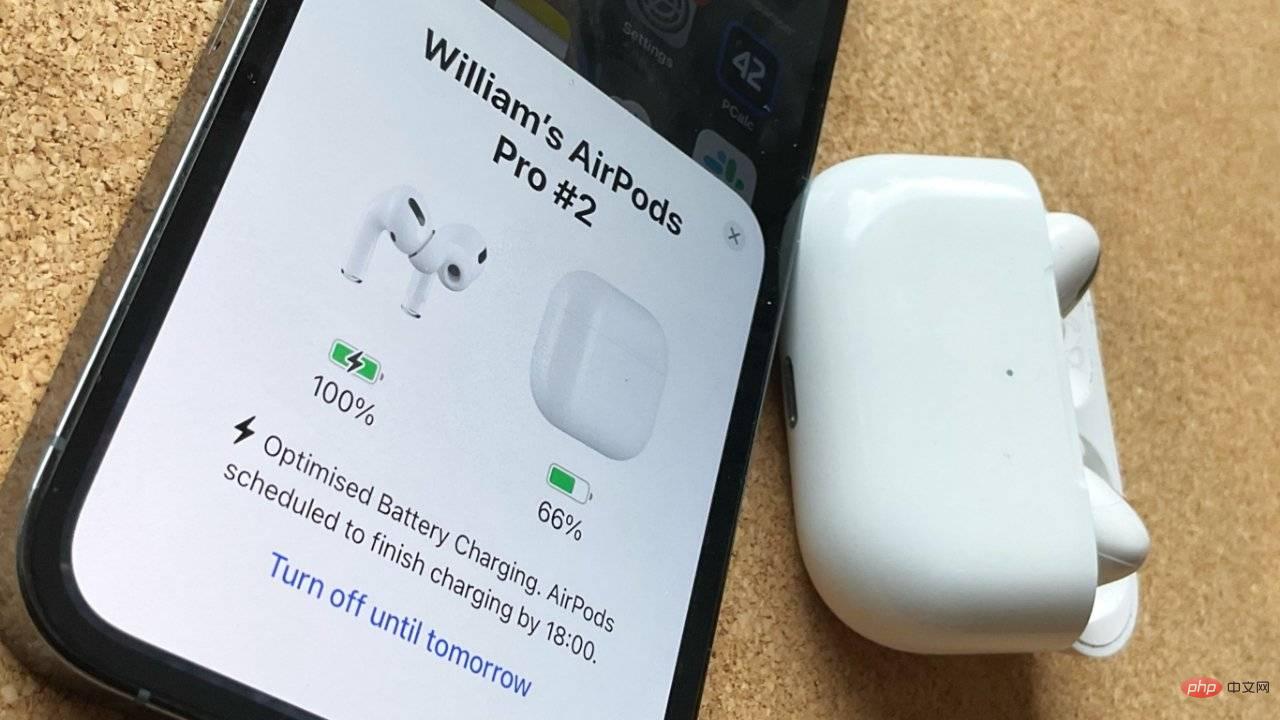
AirPods と AirPods Pro では、充電ケースの蓋を開けるだけで済みます。取り出す必要はありません。
iPhone から残りのいくつかの手順を完了するように求めるメッセージが表示され、完了です。 AirPods が携帯電話に接続されています。
Mac の電源を入れ、AirPods を耳に押し込み、机に座ります。ほとんどの場合、Mac が同じ Apple ID にサインインしている場合、近くに AirPods が見つかります。
通常、Mac はそれに気づき、通知を出します。
iPhone を聞いても問題ない場合は、通知を無視するか、[接続] をクリックするかを選択できます。これを実行すると、すぐに Mac を聴き始めることができます。
通知を受け取らない場合、または通知を見逃した場合でも、AirPods を接続できます。システム環境設定、Bluetooth、またはメニュー バーから Bluetooth 設定を選択すると、そこに AirPods がリストされます。
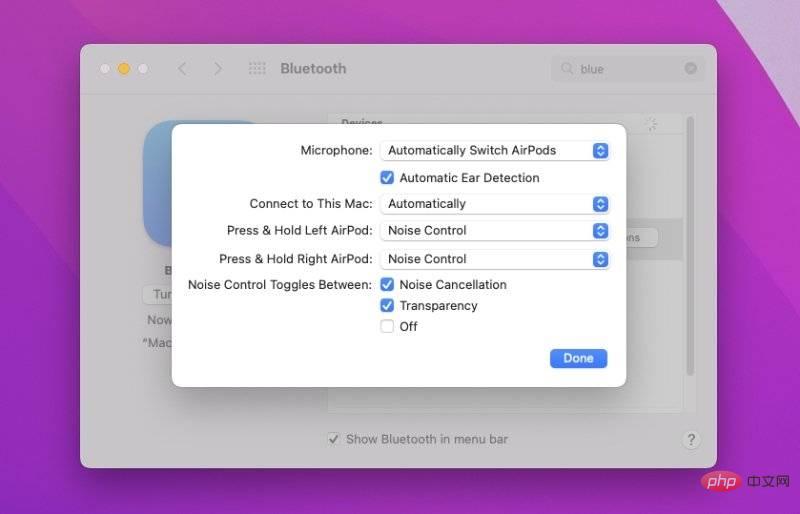 Mac では、システム環境設定で Bluetooth をオンにし、接続されている AirPods を見つけて、自動的に接続するかどうかを選択します。
Mac では、システム環境設定で Bluetooth をオンにし、接続されている AirPods を見つけて、自動的に接続するかどうかを選択します。 自動接続する「ちょうどいい」ものを以下に挙げます。 Apple のアイデアを反映したものであり、それが機能することを望まない限り、印象的です。あなたは今、MacBook Pro で入力しているかもしれませんが、iPhone でポッドキャストを聞いているかもしれません。
そして、もし音声があなたから奪われようとしているなら、ポッドキャスティングが良くなる頃には音声もなくなっていることはわかっています。
ただし、Mac で聞いているときに電話を受けると、音声も切り替わるか、別のデバイスに切り替わります。この場合、音声が切り替わるだけで、AirPods は通話に完全に適応します。
これは印象的で、非常に便利です。 iPad の前を通り過ぎたからといって切り替えるのは大したことではありません。
まず、AirPodsを接続する必要があります。デバイスに接続されているときに自動切り替えをオフにすることができ、デバイス経由で音楽を再生できます。
Mac の場合:
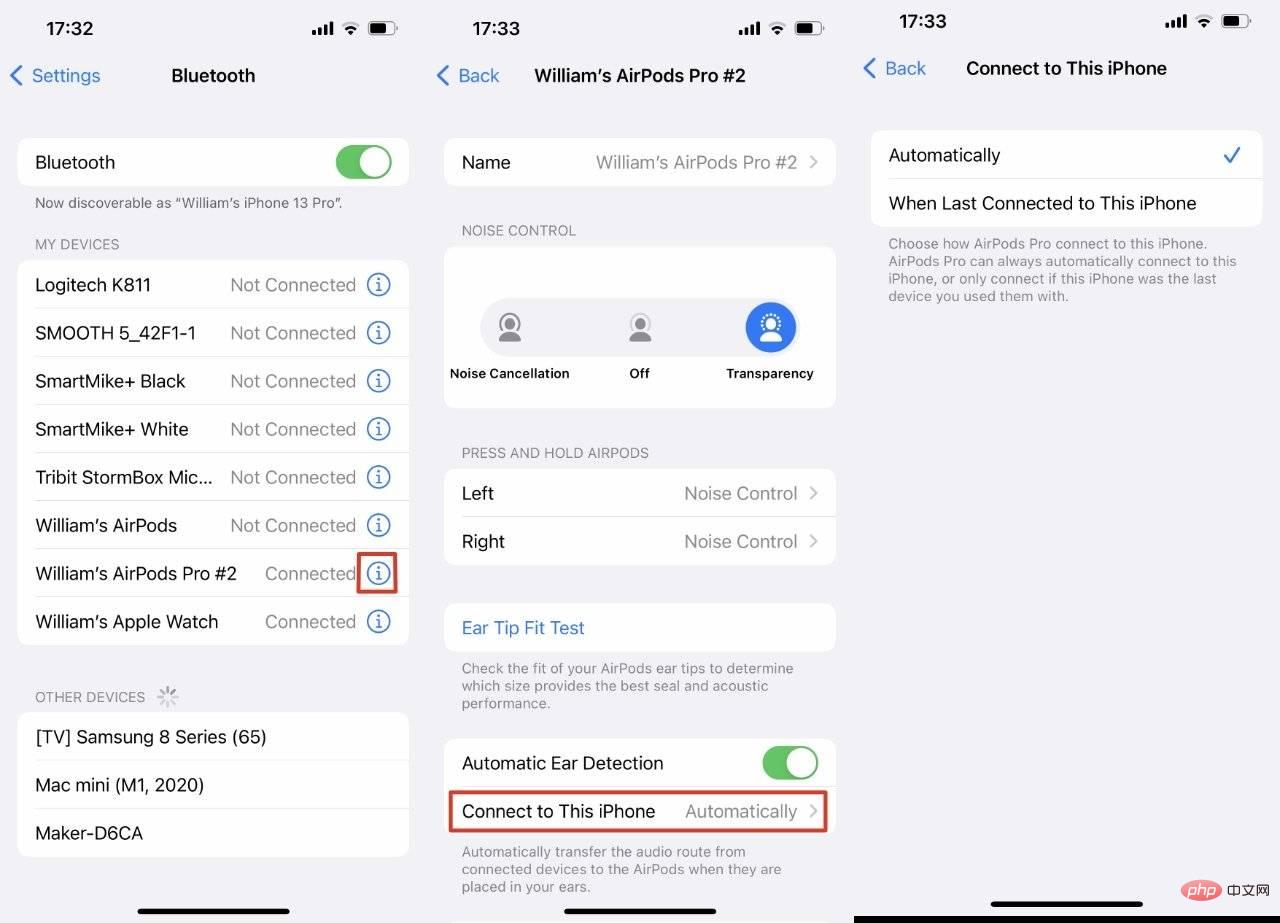
これはハンドオフと呼ばれ、実際には iPhone で何かをした後に別のデバイスを使用できる無数のオプションをカバーする用語です。 Handoff のおかげで、あるデバイスでタスクを開始し、別のデバイスでタスクを完了することができます。
Handoff のオーディオ機能は iOS 14.4 に搭載されており、デフォルトで正常に動作します。 Apple の Music アプリを使用して iPhone で音楽の再生を開始し、HomePod mini に進みます。
iPhone の上部を HomePod mini の上部に近づけます。しばらくすると、iPhone で聴いていたものが HomePod mini で曲の同じ位置から再生されます。
これが機能しない場合は、機能がオフになっている可能性があります。 iPhone で、[設定]、[一般]、[AirPlay とハンドオフ] に移動し、[HomePod ## への転送] をオンにします。
これは自動切り替えと同じプロセスである可能性があります。デバイスがすべて同じ Apple ID にログインしているため、正常に動作している可能性があります。ただし、他の人に Handoff を使用させて、iPhone をスピーカーに近づけて音楽をストリーミングできるようにすることもできます。 彼らの iPhone は HomePod mini と同じ Wi-Fi ネットワーク上にある必要があります。さらに、Handoff を使用する許可をユーザーに付与する必要があります。 開始するには、iOS または Mac 上の Apple Home アプリが必要です。 #任意のデバイスでホーム アプリを開きます[ファミリー設定]を選択します
[スピーカーとテレビへのアクセスを許可する]#をクリックします
##次に、全員、同じ Wi-Fi ネットワーク上の誰でも、または指定した人だけが家を共有できるようにすることを選択します。
以上がAirPods、AirPods Pro、AirPods Max を Mac に接続し、オーディオの切り替えを制御する方法の詳細内容です。詳細については、PHP 中国語 Web サイトの他の関連記事を参照してください。